スケッチ面の表示設定、およびグリッドの手前または裏側のジオメトリを各 [デザイン] ウィンドウに表示する方法を変更できます。コンポーネントを調べる場合にあるスタイルを使用して、コンポーネントに新しいジオメトリを作成する場合にそれとは別のスタイルを使用することもできます。SpaceClaim オプションを使用して断面線と面を非表示にすることによって、スケッチ面をさらにカスタマイズできます。
スケッチ面を表示または非表示にするには
[表示] タブの [グリッド] リボングループで [スケッチ面の表示] ボックスをチェックし、スケッチ面を表示します。全てのスケッチツールにスケッチ面が表示されます。スケッチ面を表示すると、作業がグリッドラインにスナップし、デザインにおけるスケッチの方向に視覚的な手掛かりが与えられます。
グリッドの手前または裏側のジオメトリの表示方法を決定するには
-
[グリッド使用時に薄い表示] ボックスをチェックし、スケッチグリッドの裏側のジオメトリを薄く表示します。
現在のスケッチプレーンの外側にあるスケッチカーブはフェード表示になりますが、レイアウトカーブの表示は変化しません。
-
[スケッチ面上でシーンをクリップ] ボックスをチェックし、スケッチグリッドの手前のジオメトリを非表示にします。
デザインをプレーンでクリップするには
プレーンを右クリックし、[プレーンでクリップ] を選択します。デザインのビューを元に戻すには、プレーンを右クリックして、もう一度 [プレーンでクリップ] を選択します。
プレーン、軸、およびアノテーションはクリップされません。
例
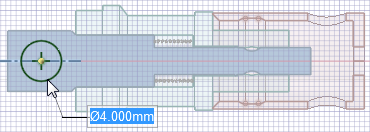
グリッドの裏側にあるシーンをフェード表示すると、セクションモードでスケッチするときに見やすくなります。
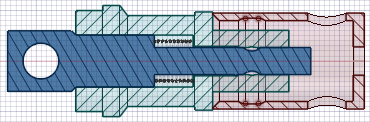
グリッドの手前が非表示にされた断面






